Findet gpedit nicht.MSC in Windows 10, 8 und Windows 7 - So beheben Sie es?
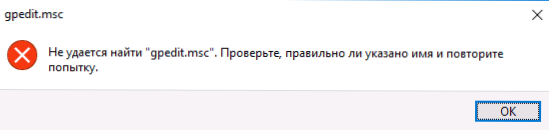
- 2232
- 249
- Thalea Steidl
Viele Anweisungen zur Behebung von Problemen und zur Einrichtung von Fenstern enthalten als einer der Punkte, die der Start des Herausgebers der lokalen Gruppenrichtlinie - gpedit.MSC jedoch, manchmal nach Win+R und dem Befehlseingang, erhalten Benutzer eine Nachricht, dass sie gpedit nicht finden.MSC - "Überprüfen Sie, ob der Name korrekt angegeben ist, und wiederholen Sie den Versuch". Der gleiche Fehler kann auftreten, wenn einige Programme mit dem Editor der lokalen Gruppenrichtlinie verwendet werden.
In diesem Handbuch detailliert, wie Sie gpedit installieren.MSC in Windows 10, 8 und Windows 7 und beheben Sie den Fehler "kann gpedit nicht finden.Msc "oder" gpedit.MSC wurde in diesen Systemen nicht "gefunden.
Normalerweise ist der Grund für den Fehler, dass Ihr Computer über eine Heim- oder Erstversion des Betriebssystems verfügt und Gpedit installiert ist.MSC (auch bekannt als Herausgeber der lokalen Gruppenrichtlinie) ist in diesen Versionen des Betriebssystems nicht verfügbar. Diese Einschränkung kann jedoch umgangen werden.
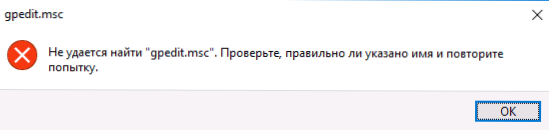
So installieren Sie einen Redakteur einer lokalen Gruppenrichtlinie (gpedit.Msc) in Windows 10
Fast alle Anweisungen zur Installation von GPEDIT.MSC in Windows 10 hausgemacht und zu Hause für eine Sprache Angebot für die Verwendung eines dritten Teilnehmers (das im nächsten Abschnitt der Anweisungen beschrieben wird). In 10-ka können Sie jedoch den Editor der lokalen Gruppenrichtlinie installieren und den Fehler korrigieren. "Sie können gpedit nicht finden.MSC "Vollgebaute Systeme.
Die Schritte werden wie folgt sein
- Erstellen Sie eine Fledermausdatei mit folgenden Inhalten (siehe. So erstellen Sie eine Fledermausdatei).
@Echo aus Dir /B C: \ Windows \ Servicing \ Pakete \ Microsoft-Windows-Groupolicy-Clientextensions-Package ~ 3* 3*.Mama> Find-Gpedit.Txt Dir /B C: \ Windows \ Servicing \ Pakete \ Microsoft-Windows-Groupolicy- ClientTools-Package ~ 3*.Mama >> Find-Gpedit.Txt echo ustanovka gpeditit echo.MSC für /f %% i in ('findstr /i . Finding-gpedit.txt 2^> nul ') dism /online /norestart /add-pokkage: "C: \ Windows \ Servicing \ Pakete \ %% i" echo gpeditit ustanovenovlen. PAUSE- Starten Sie es im Namen des Administrators.
- Die erforderlichen GPEDIT -Komponenten werden installiert.MSC aus den Windows 10 -Komponenten der Komponenten.
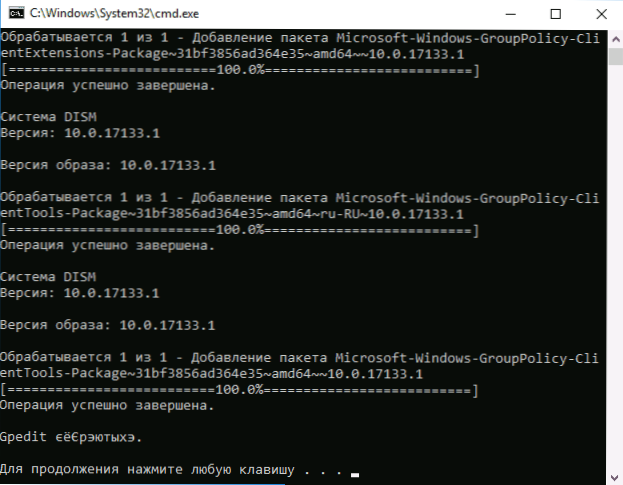
- Nach Abschluss der Installation erhalten Sie einen vollständig arbeitenden Redakteur einer lokalen Gruppenrichtlinie auch in der Heimversion von Windows 10.
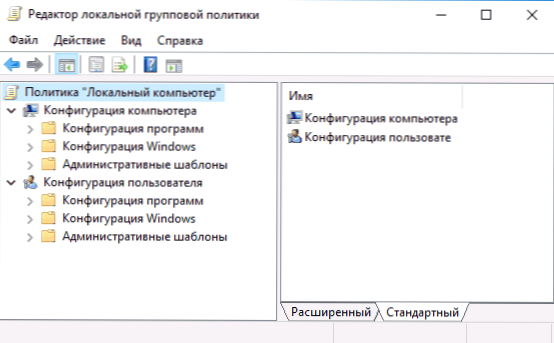
Wie Sie sehen können, ist die Methode sehr einfach und alles, was Sie benötigen, ist bereits in Ihrem Betriebssystem erhältlich. Leider ist die Methode für Windows 8, 8 nicht geeignet.1 und Windows 7. Für sie gibt es jedoch die Möglichkeit, dasselbe zu tun (übrigens funktioniert es für Windows 10, wenn die obige Methode aus irgendeinem Grund nicht zu Ihnen passt).
So findet man nicht gedit "findet nicht.MSC "in Windows 7 und 8
Wenn gpedit.MSC wurde nicht in Windows 7 oder 8 gefunden, dann ist der Grund, warum es höchstwahrscheinlich auch in der Heim- oder Erstversion des Systems ist. Aber der vorherige Weg zur Lösung des Problems wird nicht funktionieren.
Für Windows 7 (8) können Sie Gpedit herunterladen.MSC in Form einer dritten Teilnahmeanwendung, installieren Sie sie und erhalten Sie die erforderlichen Funktionen.
- Auf der Website https: // Platte.Deviantart.Com/art/add-gpedit-msc-215792914 Download das ZIP-Archiv (Download-Link befindet sich rechts auf der Seite).
- Schrauben Sie das Archiv und führen Sie die Setup -Datei aus.EXE (Angesichts der Tatsache, dass eine dritte Entwicklerdatei, ich garantiere keine Sicherheit, Virustotal ist jedoch in Ordnung - eine Erkennung ist wahrscheinlich eine falsche und eine hervorragende Bewertung).
- Wenn Komponenten .Netto -Framework 3.5 sind auf Ihrem Computer nicht vorhanden, Sie werden auch eingeladen, sie herunterzuladen und zu installieren. Nach der Installation jedoch .Netto -Framework, Gedit -Installation.MSC in meinem Test schien abgeschlossen zu sein, aber tatsächlich wurden die Dateien nicht kopiert - nach der Wiederherstellung von Setup.Exe alles ging erfolgreich.
- Wenn Sie nach der Installation ein 64-Bit.MSC aus dem Windows \ Sywow64 -Ordner zu Windows \ System32.
Danach funktioniert der Herausgeber der lokalen Gruppenrichtlinie in Ihrer Windows -Version. Mangel an Methode: Alle Punkte im Herausgeber werden in Englisch angezeigt.
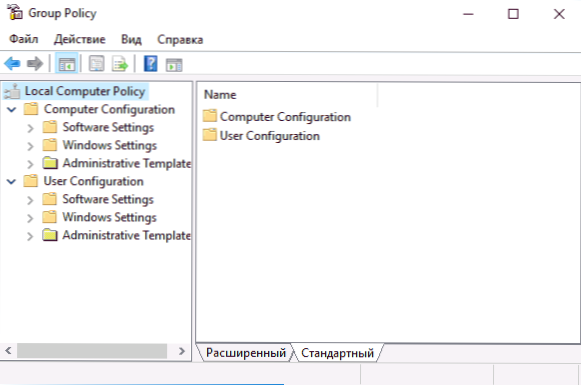
Darüber hinaus scheint es in Gpedit.MSC, auf diese Weise installiert, zeigen nur Windows 7-Parameter an (die meisten von ihnen sind in 8-ke gleich, einige spezifische für Windows 8 sind nicht sichtbar).
Hinweis: Diese Methode kann manchmal einen Fehler verursachen "MMC kann keine Geräte erstellen". Dies kann auf folgende Weise behoben werden:
- Führen Sie den Installateur erneut aus und schließen Sie ihn nicht im letzten Schritt (drücken Sie nicht fertig).
- Gehen Sie in den Ordner C: \ Windows \ temp \ gpedit \
- Wenn Ihr Computer 32-Bit-Windows 7 ist, klicken Sie auf die X86-Datei mit der Maustaste.Fledermaus und wählen Sie "Ändern" Element. Für 64 -Bit - das gleiche mit der X64 -Datei.Schläger
- In dieser Datei ändern sich überall %Benutzername %: f auf
"%Benutzername%": F
(T.e. Fügen Sie Zitate hinzu) und speichern Sie die Datei. - Starten Sie eine modifizierte Fledermausdatei im Namen des Administrators.
- Drücken Sie die Finish im Gedit -Installationsprogramm für Windows 7.
Das ist alles, ich hoffe, das Problem "findet gpedit nicht.MSC "wurde festgelegt.
- « So fixieren Sie keine DXGI -Fehler.DLL und DXGI.DLL fehlt auf einem Computer
- So erstellen Sie ein virtuelles Laufwerk in Ultraiso »

